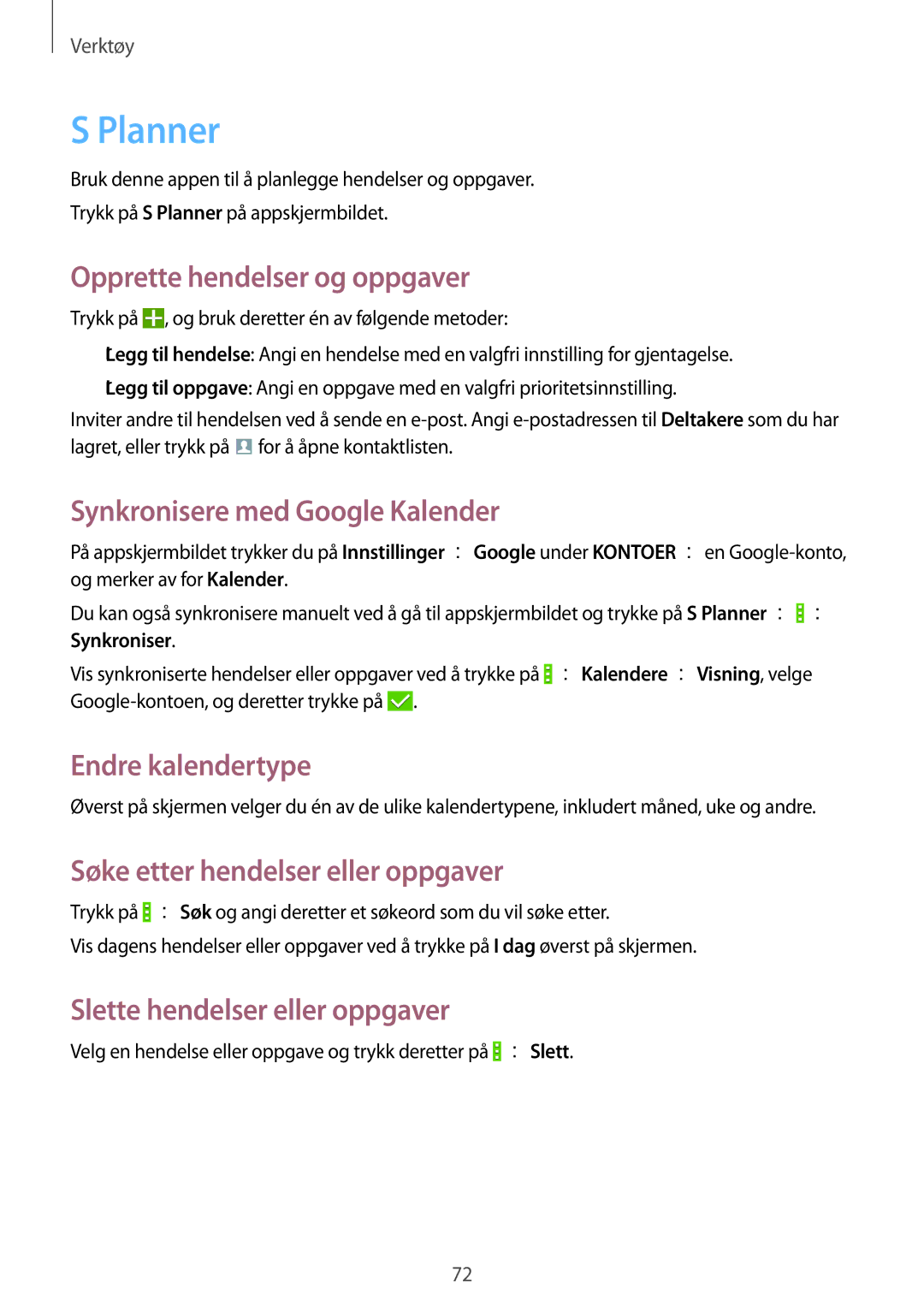Verktøy
S Planner
Bruk denne appen til å planlegge hendelser og oppgaver.
Trykk på S Planner på appskjermbildet.
Opprette hendelser og oppgaver
Trykk på ![]() , og bruk deretter én av følgende metoder:
, og bruk deretter én av følgende metoder:
•Legg til hendelse: Angi en hendelse med en valgfri innstilling for gjentagelse.
•Legg til oppgave: Angi en oppgave med en valgfri prioritetsinnstilling.
Inviter andre til hendelsen ved å sende en ![]() for å åpne kontaktlisten.
for å åpne kontaktlisten.
Synkronisere med Google Kalender
På appskjermbildet trykker du på Innstillinger →Google under KONTOER →en
Du kan også synkronisere manuelt ved å gå til appskjermbildet og trykke på S Planner →![]() → Synkroniser.
→ Synkroniser.
Vis synkroniserte hendelser eller oppgaver ved å trykke på ![]() →Kalendere →Visning, velge
→Kalendere →Visning, velge ![]() .
.
Endre kalendertype
Øverst på skjermen velger du én av de ulike kalendertypene, inkludert måned, uke og andre.
Søke etter hendelser eller oppgaver
Trykk på ![]() →Søk og angi deretter et søkeord som du vil søke etter.
→Søk og angi deretter et søkeord som du vil søke etter.
Vis dagens hendelser eller oppgaver ved å trykke på I dag øverst på skjermen.
Slette hendelser eller oppgaver
Velg en hendelse eller oppgave og trykk deretter på ![]() →Slett.
→Slett.
72